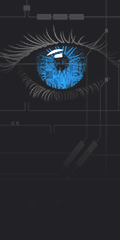آموزش افزونه نویسی وردپرس به زبان فارسی
وردپرس یک سیستم مدیریت محتوا (CMS) است که برای ایجاد و مدیریت وبسایتها استفاده میشود. این سیستم مدیریت محتوا بسیار قدرتمند و محبوب است و برای انواع وبسایتها، از وبلاگها تا فروشگاههای آنلاین، مناسب است.
وردپرس به طور رایگان در دسترس است و میتوانید آن را از سایت رسمی آن دانلود کنید. با نصب وردپرس بر روی سرور خود، میتوانید وبسایت خود را در کمترین زمان ممکن راهاندازی کنید.
افزونهها نقش بسیار مهمی در قابلیتها و امکانات وردپرس دارند. افزونهها به شما امکان میدهند تا عملکرد و قابلیتهای وردپرس را به دلخواه خود تغییر دهید. برخی از افزونههای معروف و محبوب وردپرس عبارتند از:
۱. افزونه Yoast SEO: این افزونه به شما کمک میکند تا سئو و بهینهسازی وبسایت خود را بهبود دهید و در موتورهای جستجو بالاتر ظاهر شوید.
۲. افزونه WooCommerce: این افزونه به شما امکان میدهد تا یک فروشگاه آنلاین را در وبسایت خود ایجاد کنید و محصولات را به فروش برسانید.
۳. افزونه Contact Form 7: با استفاده از این افزونه، میتوانید فرمهای تماس را به سادگی در وبسایت خود ایجاد کنید و با مخاطبانتان در ارتباط باشید.
۴. افزونه Akismet: این افزونه به شما کمک میکند تا هرگونه کامنت ناخواسته و هرزه را در وبسایت خود فیلتر کنید.
۵. افزونه WP Super Cache: با استفاده از این افزونه، میتوانید سرعت بارگیری وبسایت خود را بهبود دهید و تجربه کاربری بهتری را برای بازدیدکنندگان فراهم کنید.
این فقط چند نمونه از افزونههای موجود در وردپرس هستند و شما میتوانید افزونههای دیگری را نیز نصب کنید تا به نیازهای خاص خود پاسخ دهید.
وردپرس با رابط کاربری ساده و قابل فهم خود، به شما امکان میدهد تا به راحتی وبسایت خود را مدیریت کنید و محتوا را به روز رسانی کنید. همچنین، با استفاده از قالبهای آماده وردپرس، میتوانید طرح بندی و ظاهر وبسایت خود را به سادگی تغییر دهید.
به طور کلی، وردپرس یک CMS قدرتمند است که با استفاده از افزونههای مختلف، به شما امکان میدهد تا وبسایتی منحصر به فرد و با قابلیتهای مورد نیاز خود را ایجاد کنید.

پیشنیازهای برنامهنویسی پلاگین در وردپرس
ابتدا، برای آزمایش افزونه وردپرس خود در کامپیوتر خود به یک محیط توسعه محلی نیاز دارید. برای تنظیم این مورد، شما نیاز به نصب یک ورد پرس بهصورت محلی یا آنلاین دارید. بهتر است همیشه برای برنامهنویسی پلاگین با وردپرس از محیطهای لوکال استفاده کنید و ابتدا با این محیطها افزونهها را تست کنید.
برای ایجاد یک پلاگین برای سایت خود یا برای مصرف عمومی، لازم نیست یک توسعهدهنده وب باشید، اما باید حداقل تا حدودی با بلوکهای اصلی سایتهای وردپرس آشنا باشید PHP، CSS و HTML و همچنین جاوا اسکریپت.
با درک اولیه استانداردهای کد نویسی وردپرس و نحوه عملکرد این سیستمها، میتوانید دستورالعملهای آموزشی گامبهگام توسعه افزونه وردپرس را که در خود کدکس وردپرس و سایر دورهها و راهنماهای آنلاین و آفلاین موجود است… اگر ایدهای برای افزونهای دارید که میتواند یک شکاف را برطرف کند یا مشکلی را در وبسایت خود یا برای حلقه بزرگتر کاربران وردپرس حل کند، میتوانید آن را بهصورت تخصصی کد نویسی کنید.
همچنین برای نوشتن کد افزونه نویسی در وردپرس خود به یک ویرایشگر متن ساده نیاز دارید. Notepad یا TextEdit بهخوبی این کار را برای شما خواهند کرد. بااینحال، اگر میخواهید محیط پیشرفتهتری را امتحان کنید ویرایشگرهای قدرتمندی در این زمینه نیز وجود دارند.
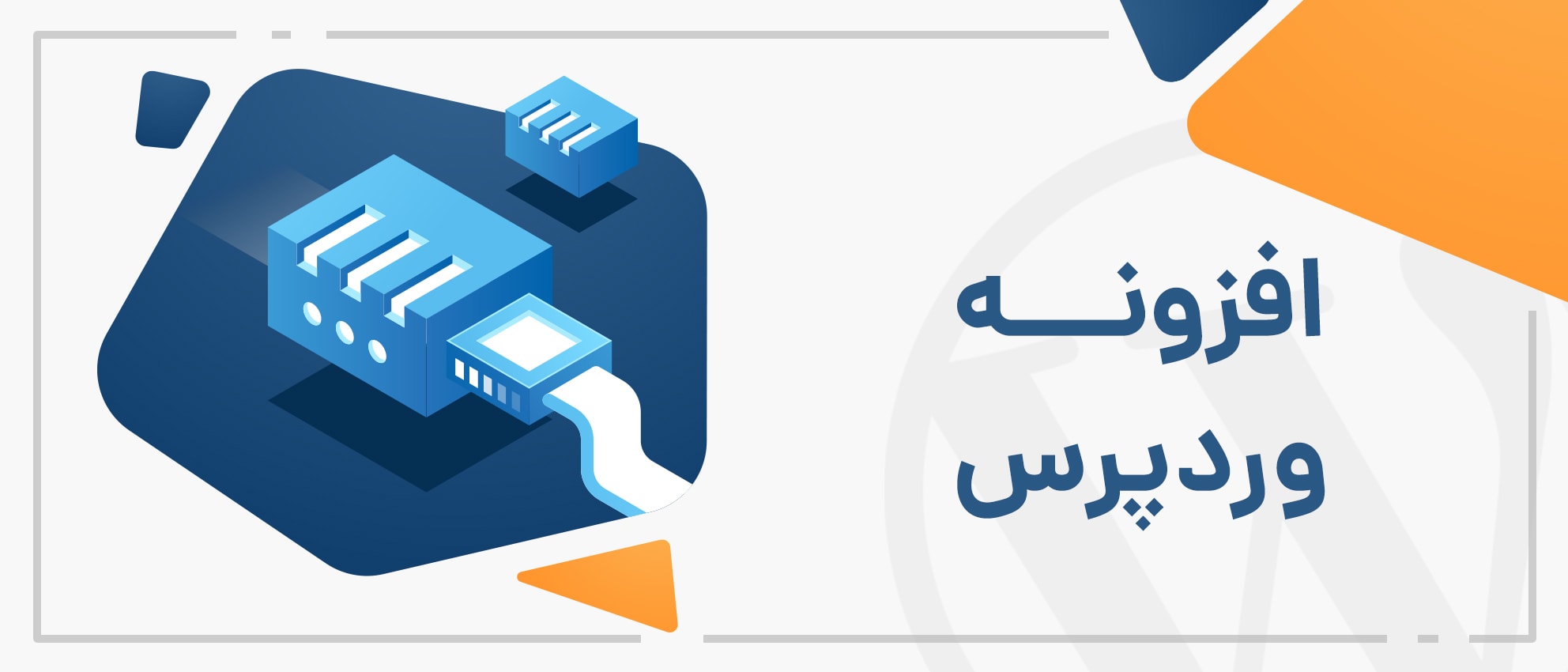
ایجاد اولین افزونه وردپرس
اولین گام این است که یک پوشه جدید در دسکتاپ یا پوشه اسناد خود ایجاد کنید و نام آن را چیزی مانند foxblog یا my-first-plugin بگذارید. یا هر نام دیگری که شما دوست دارید.
در مرحله بعد، باید یک فایل جدید در ویرایشگر متن خود ایجاد کنید و آن را در پوشه پلاگین خود بهعنوان foxblog یا my-first-plugin.php ذخیره کنید. نکته مهم پسوند.php است، اما شما میتوانید نام فایل را هر چه میخواهید بگذارید.
شما باید آن فایل PHP را با ویرایشگر متن خود بازکنید. اولین چیزی که باید به فایل افزونه خود اضافه کنید هدر افزونه است. این بلوک نظرات بهسادگی نام افزونه، نسخه، وبسایت، نام نویسنده افزونه و موارد دیگر را به وردپرس میگوید.
<?php
/*
Plugin Name: foxblog
Plugin URI: https:// foxblog.ir/
Description: یک پلاگین ساده برای دنبال کردن در شبکههای اجتماعی
Version: 1.0
Author: kamibahrami
Author URI: https:// foxblog.ir/
License: GPL2
License URI: https://www.gnu.org/licenses/gpl-2.0.html
Text Domain: foxblog
Domain Path:/languages
*/
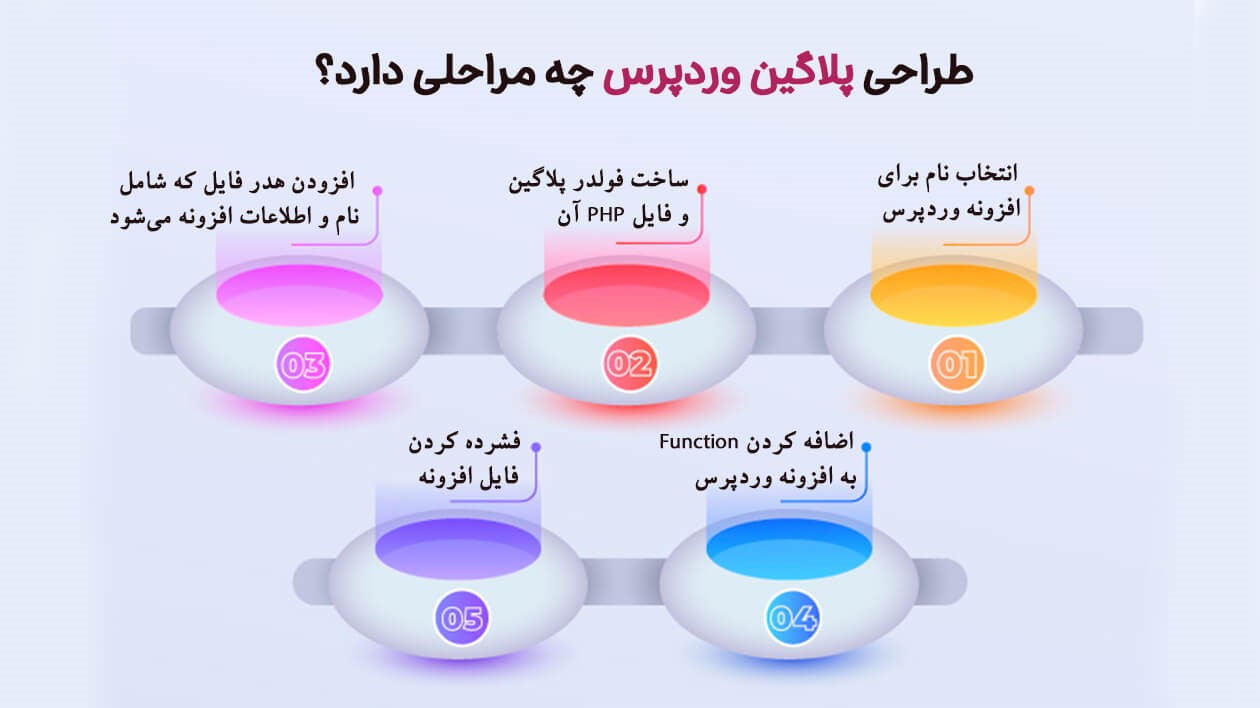
پس از افزودن هدر افزونه، میتوانید کد افزونه را در زیر آن اضافه کنید. برای این آموزش، ما قصد داریم یک افزونه ساده ایجاد کنیم که در پایان هر مقاله پیامی را اضافه میکند که از کاربران میخواهد ما را در توییتر و فیس بوک دنبال کنند. بهسادگی کد زیر را در زیر بلوک هدر افزونه خود کپی و جایگذاری کنید.
function wpb_follow_us($content)
{
// Only do this when a single post is displayed
if ( is_single() ) {
// Message you want to display after the post
// Add URLs to your own Twitter and Facebook profiles
$content.= ‘<p class=”follow-us”>ma ra donbal konid <a href=”http://twitter.com/foxblog” title=” foxblog on Twitter” target=”_blank” rel=”nofollow”>Twitter</a> and <a href=”https://www.facebook.com/ foxblog ” title=” foxblog on Facebook” target=”_blank” rel=”nofollow”>Facebook</a>.</p>’;
}
// Return the content
return $content;
}
// Hook our function to WordPress the_content filter
add_filter(‘the_content’, ‘wpb_follow_us’);
فراموش نکنید که قبل از ذخیره تغییرات، آدرسهای پروفایل توییتر و فیس بوک را با آدرس خود جایگزین کنید. اکنون به دسکتاپ کامپیوتر خود بروید و یک فایل فشرده برای پوشه افزونه ایجاد کنید.
نصب و فعالسازی اولین افزونه وردپرس
اکنونکه افزونه را ایجاد کردیم، زمان آن رسیده است که آن را آزمایش کنیم. به قسمت مدیریت وردپرس در وبسایت خود بروید و از افزونهها » افزودن صفحه جدید را بزنید. در این قدم از آموزش پلاگین نویسی وردپرس نیاز است که افزونه یا پلاگین خود را تست کنیم که درستکار میکند یا خیر.
برای آپلود افزونه خود باید بر روی دکمه بارگذاری افزونه کلیک کنید. با این کار کادر آپلود افزونه را به شما نشان میدهد.
ادامه دهید و روی دکمه Choose File کلیک کنید تا فایل فشردهای را که ایجاد کردهاید انتخاب کنید. سپس بر روی دکمه نصب افزونه کلیک کنید تا افزونه آپلود و نصب شود.
پس از نصب، ادامه دهید و افزونه را فعال کنید. اکنون میتوانید از پست های وبسایت خود بازدید کنید تا افزونه را در عمل ببینید. شما میتوانید پاراگراف جدید را در پایان تمام پستهای خود مشاهده کنید.